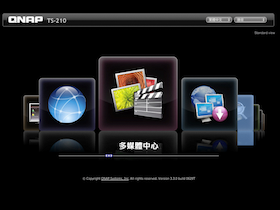
ADVERTISEMENT
今年的Computex,筆者參訪了網通儲存裝置大廠威聯通(QNAP)的攤位,不過那時並沒有看到太多新機器,QNAP的產品經理表示今年年底才會看到比較多USB 3.0新機問世,目前的開發主力是在韌體的功能性上,而且很大一個重點會在於行動裝置的支援。以下,就是QNAP最新版韌體的功能介紹。
如果大家都還沒有玩過QNAP的NAS,那麼筆者就先在這裡簡單介紹一下,它的韌體總共可分為四大應用,分別是:Web File Manager、Multimedia Station、Download Station以及Surveillance Station,從字面上就能清楚知道它們是負責些什麼任務,因為也跟其它廠牌的韌體設計思維接近,所以接下來就只介紹比較特別的更新部份。

▲韌體的操作已經幾乎全面Flash化,應用選擇頁面做得很像Mac OS X的Cover Flow。
QNAP目前釋出的最新韌體版本是3.3,內容包羅萬象,可以說是有始以來變更幅度最大的一次更新。事實上3.3的Beta版本早在個把月前就已經可以試玩,目前的版本則已經是穩定的正式版本,建議手上有QNAP機器的玩家,可以放心升級了。
韌體要如何更新?
新韌體的其中一個功能,就是可以「自動更新」,省去手動下載安裝的麻煩,不過舊版韌體(3.2.x)並沒有這個功能,所以我們還是得先到官網下載映像檔。官網裡很容易就可以找到下載位置,就在「檔案下載」的「Storage」產品線裡,選擇NAS的型號再選擇「韌體」就行。網頁上會列出一長串的表格,愈上面的資訊愈新,以目前的韌體來說,最新的版本號是「3.3.0 Build0629」,檔案大小是92MB。

▲V3.3.0版韌體適用的機器,同時支援ARM與x86雙平台。
下載完的檔案會是一個ZIP檔,將其解壓縮、提取出IMG檔,回到NAS設定頁面的「系統管理>韌體更新」,選擇IMG檔上傳後,按下「更新系統」就可以了,系統會花數分鐘不等的時間來更新,更新完畢會自動重啟,所有步驟才算全部完成。

▲更新時間會隨著機器效能以及項目的多寡而不同,用TS-210從3.2.7升到3.3.0,耗時約十分鐘。

▲要確認系統版本很簡單,到「系統狀態」裡的「系統資訊」就可以了。
用iPhone玩QMobile
支援iPhone操作是新韌體的主打功能之一。QNAP做了一個應用程式放在AppStore上供玩家免費下載,就叫做「QMobile」,當然了,它在iPad上面也可以使用,不過官方並沒有特別製作高解析度的iPad版本。

▲AppStore裡頭可以下載QMobile,用美國或台灣帳號都行。

▲第一次使用Q Mobile,要先設定伺服器名稱以及帳戶。需注意的是伺服器不能亂設,一定要跟NAS初始化設定時的名稱一樣。如果你不知道名稱是什麼,那麼一樣到「系統狀態」裡的「系統資訊」就可以看到了。
連線之後就會進入主畫面。QMobile最主要的功能是存取NAS上的多媒體資料,以及上傳iPhone所拍攝的照片,比較特別的是它支援「離線播放」,也就是不必一定要用串流的方式來播放音樂,可以先把資料從NAS上抓下來存著,以後就算不能上網也沒關係。

在主畫面裡,最顯眼的兩個圖示就是「Media Center」以及「My Jukebox」。Media Center是QMobile的「檔案總管」,所有多媒體檔案都可以在裡頭找到;至於My jukebox就是「音樂總管」了,可以用專輯、歌手或歌曲名稱來幫檔案分門別類。
Media Center

▲我們先玩玩看Media Center,進入後預設就是一堆目錄與檔案的總匯。

▲點擊下方的另外三個圖示,就會過濾出影片、照片或音樂,照片的瀏覽介面比較特別,會以縮圖取代檔案名稱。
My Jukebox

▲My Jukebox主要是用來分類音樂的播放清單。

▲音樂播放時會顯示專輯畫面、歌手、曲名以及專輯名稱等資訊。
照片上傳

▲上傳相片可以選擇現拍或者是膠捲裡頭的資料,比較不方便的是一次只能選一張。
我的最愛?
前面提到QMobile有離線播放功能,要離線播放多媒體,得先把它下載到手機上才行。進入Media Center的檔案列表後,在屬意的項目上用手指頭從左到右畫過,會出現「尚未下載」的提示,點擊提示前的星號就會開始下載了。

▲把檔案往右拉就可以看到它是否已經加入了我的最愛。

▲回到QMobile的設定,可以看到最下方有一個「My Jukebox暫存設定」,「最大暫存數量」就是「我的最愛」上限值。
多媒體中心再升級
新的多媒體中心全面Flash化,動態效果豐富,基本上應該說新的韌體在操作介面上的設計本來就非常流暢,不過還是會受到機器的先天效能限制。比如當照片的解析度比較高、或者是資料夾裡的相片很多,比較低階的NAS在運算縮圖時就會比較吃力。

▲多媒體中心的首頁,會把位於「QMultimedia」資料夾裡的所有內容依類型列出,相簿則是會自動在資料夾圖示上產生縮圖。
音樂資料夾

▲如果音樂資料夾裡有放置圖片,那麼資料夾圖示上也可以顯示專輯封面。基本上在一個標準的MP3保存目錄裡頭,放一張專輯封面圖會是個好習慣,這樣可以快速幫你找到想聽的專輯。

▲點擊進入專輯資料夾,可播放的檔案就會在圖示右下方出現「Play」符號,點一下就會開始播放。

▲音樂的播放介面,雖然只有點選一首歌,但是播放器會自動把目錄裡頭的其它檔案做成播放清單,就不必再忙進忙出了。
相片資料夾

▲相簿當然會直接顯示相片縮圖,不過如果資料量一多、產生縮圖的時間也會比較久。

▲也可以用幻燈片的模式來瀏覽相片、加入註解。

▲要看EXIF值也沒問題。
影片資料夾
至於影片,因為是Flash介面的關係,大部份的影片檔都得先轉成FLV檔才行,雖然使用者不必自己轉,只要把支援的檔案類型放到NAS、再讓NAS來負責轉檔的動作即可,但是對於中低階機種來說,這個任務是很艱鉅的。筆者建議不要直接使用多媒體中心的介面來播放影片,把它當作單純的儲存空間比較實在。

▲雖然RMVB檔也在多媒體中心支援的範圍內,但是要先等它轉完檔才能播放。
My Jukebox

▲My Jukebox其實就是「我的最愛」的集合,裡面可以存放自訂歌單。

▲要編輯自訂歌單,請到Control Panel裡頭的Playlist Editor。

▲進入Playlist後,按一下「ADD」鍵新增歌單名稱。

▲然後再把左邊列表裡頭的檔案逐一指定到右邊列表即可,一次只能指定一個檔案其實有點麻煩,這裡如果可以複選的話,在操作上就會快得多。
映像檔掛載
利用NAS來備份光碟資料其實是很方便的選擇,當電腦上的系統或硬碟要整個砍掉重練時,就不必先忙著把裡頭的映像檔燒成光碟了。新韌體可以直接把映像檔掛載在NAS裡頭,甚至不必先複製到電腦,省時省力又省空間。

▲上傳的單檔容量上限是2GB。

▲檔案管理員只支援ISO檔的掛載,在檔案上按右鍵就會出現掛載選項,不過Mac常用的DMG並不行。

▲掛載後的資料夾會出現在左側列表裡,透過檔案管理員或網芳都能存取。
Time Machine也能通
Mac的使用者,也可以直接用QNAP NAS來備份Time Machine資料,就算不連接電腦,也能夠直接從NAS端來管理備份的資料。

▲要開啟Time Machine備份功能,得先到韌體裡頭的「時光回溯器」來設定密碼。

▲接著回到Mac,把Time Machine打開,或是選擇備份的磁碟。

▲這時候NAS就會出現在目標清單上了,選擇它後按下「用於備份」就行了。

▲接著會出現認證視窗,請輸入在時光回溯器裡設定的資料。

▲認過通過後,TimeMachine就會開始運作了。
資源監視
如果發現機器莫名其妙變慢了,不妨到控制頁面的系統狀態查看一下資源的使用情況。其實就多媒體應用來說,運算縮圖及影片轉檔是最耗資源的,如果同時還進行P2P下載,那麼很可能會造成處理器及網路資源的滿載。

▲系統服務資訊可以看有哪些服務是啟用的,沒用的就先把它們關掉吧。

▲系統資訊是用來直接查看處理器及記憶體的使用情況。

▲資源監控就是系統資訊的圖表版,另外還有圓餅圖表示磁碟的使用密度。
HFS+格式支援
HFS+是Mac OS X預設的檔案系統格式,安裝了V3.3韌體的NAS也可以把硬碟格式化成HFS+。雖然當掛載成網路硬碟時,硬碟本身是使用什麼檔案系統並不重要,但是當要把硬碟從NAS中取出、直接插上電腦讀寫就有差了,對於一些DAS機種來說,這個功能還蠻實用的。
筆者覺得比較可惜的是,新韌體的檔案上傳介面(比如網頁檔案管理員)一次只能處理一個檔案,如果有比較大量的傳輸需求會不太方便,還是透過網芳會比較實在,幸好新韌體支援的共享協定還不少,在這方面就沒太大問題。

▲AFP、SAMBA都支援,要在區網裡找不到它也很難。
基本上,以上就是QNAP V3.3.0版韌體的主要更新,當然了,細項的變更還有很多,再寫下去就變說明書了。老話一句:自己玩比較過癮,QNAP有開放公用網址讓玩家上線測試,只要連上demo.qnap.com,輸入分別都是「qnap」的帳密就行,如果你正在猶豫是否要買一台QNAP的 NAS,不妨先上網試玩看看吧。
請注意!留言要自負法律責任,相關案例層出不窮,請慎重發文!